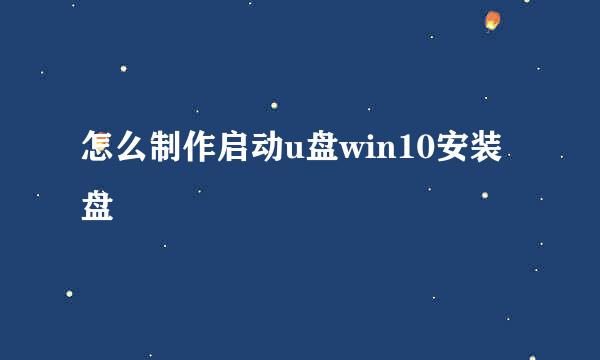creo4.0的安装方法
的有关信息介绍如下:
下面介绍creo4.0的安装方法。
下载软件。(下载如下图两个文件)下载链接: https://pan.baidu.com/s/1y6WYMEAWcb1VHwusbCLong 密码: zfsg
打开“_SolidSQUAD_”_SolidSQUAD_解压里面的两个 压缩包。
打开”PTC.LICENSE.WINDOWS-SSQ”文件夹。
双击打开”FillLicense”文件。
按任意键,完成许可证制作。
在D盘创建一个文件夹“CREO4.0”。
在文件夹“CREO4.0”里再创建一个文件夹”XUKEZHENG”(用来放许可证 )
将第3步创建的许可证放到”XUKEZHENG”文件夹。
回到.Creo.4.0软件文件夹,双击打开”PTC.Creo.4.0.M020.Win64”文件,(我系统为win10系统,自动虚拟光驱,如果不是win系统请下载虚拟光驱然后打开”PTC.Creo.4.0.M020.Win64”文件)
双击打开“setup.exe”文件。弹出“PTC助手”
单击“PTC助手”中的“下一步”。
选中“我接受软件许可协议”及“通过选中此框,我确认该软件的安装和使用符合出口协议。我同意出口协议中的条款以及以上许可证协议中关于出口的条款。
”。
单击“下一步”。
按下图,单击“打开”图标,选择前面制作的许可证,单击“选择许可证”对话框中的“打开”。
许可证状况提示可用,单击“ 下一步”。
选择安装目录(前面创建的目录D盘里的文件夹“CREO4.0”)。
选择安装内容。
单击“安装”。
等安装完成,单击“完成”
将第2步解压出来的文件夹“Creo 4.0”、“Mathcad Prime 4.0”复制到Creo4.0安装目录.
将安装目录里的Creo 4.0文件夹里的“View Express”复制到C盘-Program Files-Creo4.0文件夹里。
回到安装包文件夹打开“_SolidSQUAD_”文件夹,双击“SolidSQUADLoaderEnabler.reg”。
弹出的提示单击“是”。
再弹出的提示单击“是”。
这时完成安装可以打开creo4.0了。